مديرو ملحقات Chrome: أفضل الإضافات وكيفية استخدامها
نشرت: 2021-05-03Google Chrome هو بلا شك متصفح الويب الأكثر شيوعًا بين الجماهير ، ومن المحتمل أن تكون أيضًا واحدًا من مستخدميه العديدين. بصرف النظر عن نقله لـ Google والأداء الفائق السرعة ، فإن ما يجعل Chrome مثل هذا الاختيار الجذاب هو مجموعته الواسعة من الإضافات والوظائف الإضافية ؛ وغني عن القول ، أن قاعدة بيانات Chromium التي تعمل على تشغيل المتصفحات الشائعة الأخرى مثل Chrome و Edge و Vivaldi.
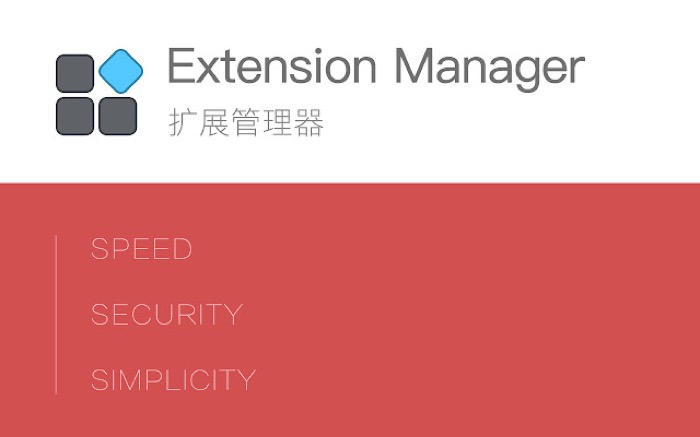
مع انتشار عشرات الآلاف من الإضافات عبر فئات مختلفة ، قد يكون من الصعب العثور على أفضل ملحقات Google Chrome وإدارتها بشكل فردي. لحسن الحظ ، هناك مديرو امتدادات - بشكل أساسي امتدادات - تساعدك في إدارة الإضافات الخاصة بك بسهولة تامة.
في هذا الدليل ، سوف نتحقق من بعض أفضل مديري ملحقات Chrome ، جنبًا إلى جنب مع خطوات استخدام أحد هذه الإضافات الشائعة.
جدول المحتويات
لماذا تحتاج مدير تمديد
نظرًا لحقيقة أنك ستستمر في تثبيت ملحقات جديدة على متصفحك ، فإن إدارتها يمكن أن تتحول إلى مهمة شاقة بمرور الوقت. على الرغم من أنه يمكنك استخدام مدير الامتدادات المدمج للقيام بذلك على Chrome (أو أي متصفح آخر يستند إلى Chromium ) ، فإن الوظائف المقدمة محدودة للغاية. وبالتالي ، فإن أفضل رهان لك هو استخدام مدير امتدادات جيد: الذي سيوفر لك نظرة ثاقبة حول الأذونات المطلوبة لكل امتداد ، ويسمح لك بتمكين / تعطيل / حذف الامتدادات بسهولة ويسمح لك بتنظيم ملحقاتك بشكل أفضل.
أفضل مديري ملحقات Chrome
هناك العديد من مديري الإضافات المتاحين في سوق Chrome الإلكتروني. في حين أن بعض هذه الوظائف قليلة ومحدودة في الوظائف ، يقدم البعض الآخر مجموعة واسعة من الميزات لتمنحك تحكمًا كاملاً في ملحقات المستعرض الخاص بك.
1. مدير الإرشاد
يعد Extension Manager أحد إضافات Chrome القوية التي تتيح لك القيام بالعديد من الأشياء ، بدءًا من تمكين / تعطيل الإضافات إلى إعادة تسميتها وحذفها. يتميز ببطاقة منبثقة تعرض جميع الملحقات المثبتة على متصفحك وتتيح لك إجراء العمليات الأساسية. بالإضافة إلى ذلك ، يمكنك أيضًا الحصول على لوحة تحكم مع مجموعة من الميزات المختلفة حيث يمكنك تجميع الإضافات الخاصة بك حسب الفئة ، وتعيين مجموعة لإدخال امتداداتها في جميع الأوقات ، واستخدام القواعد لتشغيل الإضافات بناءً على مواقع الويب التي تزورها.
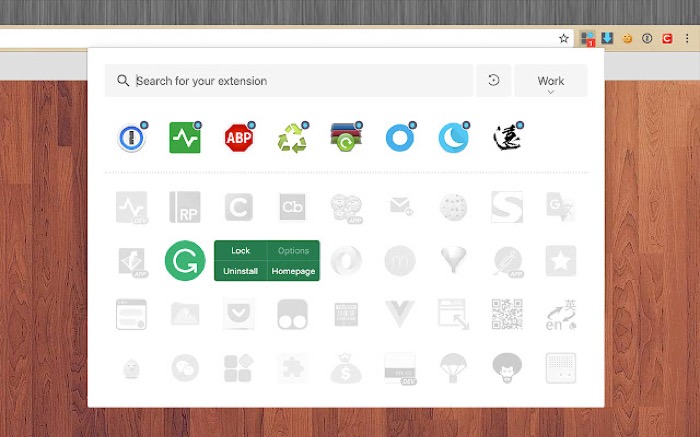
احصل على: Extension Manager
2. توسيع
Extensify هو مدير امتدادات بسيط ولكنه قوي يسمح لك بإدارة الإضافات بفعالية. أحد الجوانب التي تميزه عن غيره من مديري الامتدادات هو قدرته على السماح لك بأداء معظم عملياته مباشرة من شريط الأدوات . لذلك ، يمكنك تمكين / تعطيل الملحقات بنقرة واحدة ، أو تشغيل / إيقاف تشغيل المجموعة باستخدام مفتاح تبديل ، أو إنشاء ملفات تعريف مخصصة للإضافات في سيناريوهات مختلفة دون مغادرة النافذة المنبثقة. يجعل Extensify أيضًا من السهل الانتقال إلى الإعدادات لكل امتداد في متصفحك ويتيح لك تشغيل تطبيقات Chrome مباشرة من شريط الأدوات .

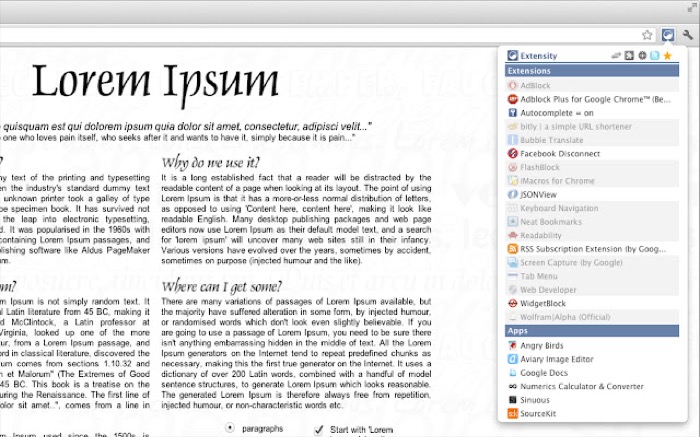
الحصول على: توسيع
3. NooBoss
NooBoss هو مدير ملحقات كروم آخر غني بالميزات. تمامًا مثل Extenisfy ، يمكن أيضًا إجراء معظم العمليات على NooBoss من شريط الأدوات المنبثق. ومع ذلك ، فإن ما يميزه بشكل فريد هو العدد الهائل من معلومات الامتداد التي يقدمها. لذلك ، بصرف النظر عن العمليات العامة (تمكين / تعطيل / حذف / مجموعة) ، يمكنك أيضًا عرض محفوظات جميع عمليات تثبيت / إلغاء التثبيت / التحديثات ، وتوصيات الإضافة النشطة لمواقع الويب التي تزورها ، ومعلومات مفصلة (البيان ، الأذونات ، إلخ) حول الامتدادات . بالإضافة إلى ذلك ، يمنحك NooBoss خيار تعيين قواعد مخصصة لتمكين الإضافات بناءً على المواقع التي تزورها.
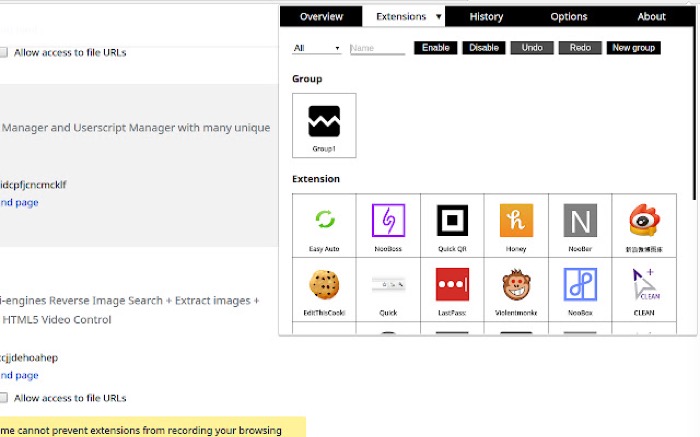
احصل على: NooBoss
من بين مديري الإضافات الثلاثة في هذه القائمة ، يمكنك اختيار مدير يلبي متطلباتك ويناسب غرضك. جميع الملحقات الثلاثة واضحة جدًا ، لذا يمكنك استخدامها بفعالية لإدارة ملحقات المستعرض الخاص بك.
كيفية استخدام Chrome Extension Manager؟
لمساعدتك على البدء ، على الرغم من ذلك ، قمنا بتجميع جولة تفصيلية لملحق Extension Manager ، وهو مدير امتدادات قوي ، في رأينا.
- بعد تثبيت التمديد وتمكينه ، انقر فوق رمز الامتداد في شريط الأدوات (بجوار شريط العنوان) وقم بتثبيت Extension Manager في شريط الأدوات لسهولة الوصول إليه.
- يحتوي رمز Extension Manager على رقم (باللون الأحمر) فوقه لتمثيل الامتدادات النشطة حاليًا على متصفحك ، حتى تعرف بسهولة عدد الملحقات النشطة في متصفحك. انقر فوقه لعرض قائمة كاملة بالامتدادات المثبتة.
- إذا كانت لديك قائمة ممتدة جدًا من الإضافات ، فيمكنك استخدام شريط البحث للعثور على امتداد . بدلاً من ذلك ، يمكنك النقر فوق زر علامة الجمع (+) للتبديل بين وضعي عرض الشبكة والقائمة.
- انقر فوق زر الإعدادات (الترس) في أعلى يمين البطاقة لفتح إعدادات مدير الامتداد .
- حدد عام من الشريط الجانبي الأيسر لتغيير الإعدادات العامة للامتداد . يمكنك أيضًا النسخ الاحتياطي واستعادة بيانات Extension Manager الخاصة بك هنا.
- توجه إلى قسم المجموعة. في الفئة العامة ، انقر فوق زر علامة الجمع (+) لإنشاء مجموعة جديدة أو التمسك بـ Default لتجميع الامتدادات الخاصة بك. إذا كنت ترغب في تنظيم الإضافات الخاصة بك حسب الفئة ، فإن الأول هو نهج أفضل بكثير. لتحديد الامتدادات ، ما عليك سوى النقر عليها.
بدلاً من ذلك ، إذا كنت ترغب في تمكين بعض الامتدادات في جميع الأوقات ، فيمكنك الانتقال إلى قسم Fixed وتحديد تلك الملحقات لقفلها في مجموعة ثابتة. - أخيرًا ، هناك قسم القاعدة ، والذي يتيح لك إنشاء قواعد لتشغيل الامتدادات (ذات الصلة) لمواقع الويب المختلفة التي تزورها على الإنترنت. يمكنك تعيين قواعد للمجال بأكمله أو المجالات الفرعية الخاصة به. على سبيل المثال ، إذا كنت تستخدم ملحق PiP مع YouTube ، فيمكنك تعيين قاعدة لتشغيل إضافة PiP تلقائيًا في كل مرة تزور فيها YouTube.
سيناريو آخر يمكنك فيه الاستفادة من القواعد هو تشغيل امتداد Honey (أو أي صفقات / قسائم أخرى) لكل موقع تسوق عبر الإنترنت تزوره.
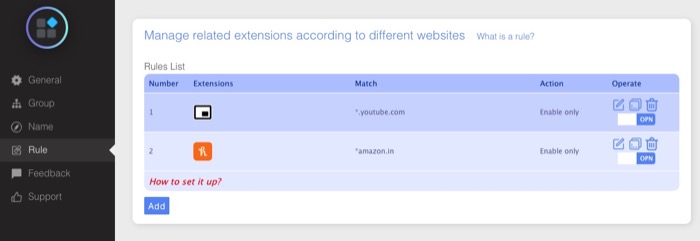
أصبحت إدارة ملحقات Chrome سهلة
يمكن أن يساعدك استخدام مدير الامتدادات في تنظيم الإضافات وإدارتها بشكل أفضل على Chrome (ومتصفحات Chromium الأخرى) بكفاءة ويوفر لك بعض الوقت والجهد الكبير الذي كنت ستقضيه في تنفيذ هذه العمليات يدويًا. آمل أن تكون قد وجدت دليلنا مفيدًا. أخبرنا بأي من مديري ملحقات Chrome الثلاثة الذين قمت بتثبيته وإذا كانت لديك أي شكوك بخصوص ذلك.
